UnivaPayの審査や契約にはサービスサイトが必要です。しかし「まだ準備ができていない」「どう作ればいいのかわからない」「できれば無料で手軽に作りたい」とお考えの方も多いのではないでしょうか。
そのような場合は、Googleサイトを使えば無料で簡単に構築できます。デザインやホームページ作成の知識がなくても、直感的な操作でサービスサイトを作成し、UnivaPayの審査・契約をスムーズに進めることが可能です。
STEP① Googleアカウントにログイン(またはアカウント作成)
目的
テンプレートを使わずに、ゼロからLPを作成し、審査用に提出できる状態にします。
- Googleサイトにアクセス。
画像引用元:Googleサイト
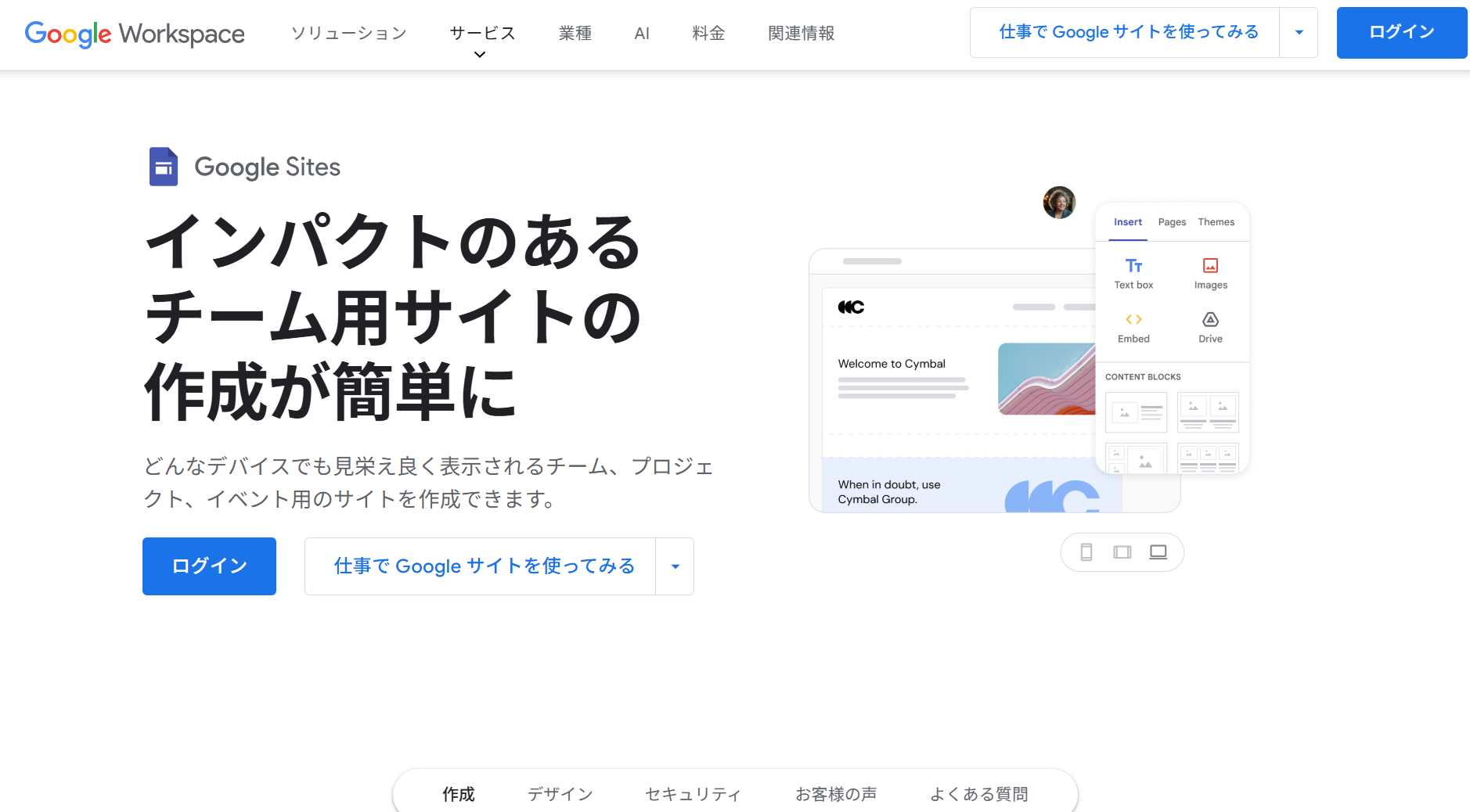
- お持ちのGoogleアカウントでログインします。アカウントがない場合は「アカウントを作成」から簡単に登録できます。
- ログイン後、Googleサイトのダッシュボードが表示されます。
STEP② ゼロからLPを作成する
目的
独自のサービスサイトをゼロから構築し、審査用に提出できる状態にします。
- Googleサイトの作成を開始
- Googleサイトのダッシュボードで、「空白」のテンプレートをクリックします。
これにより、まっさらな新しいサイトが作成されます。
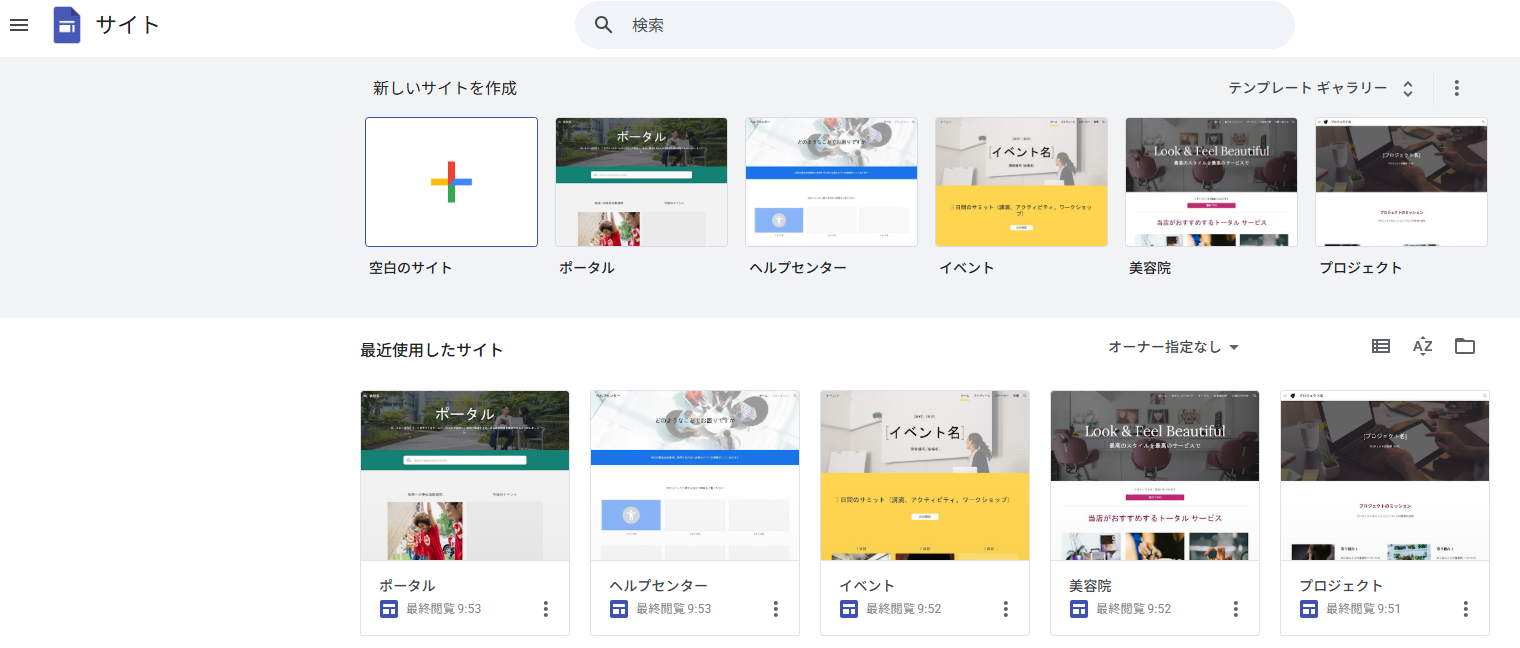
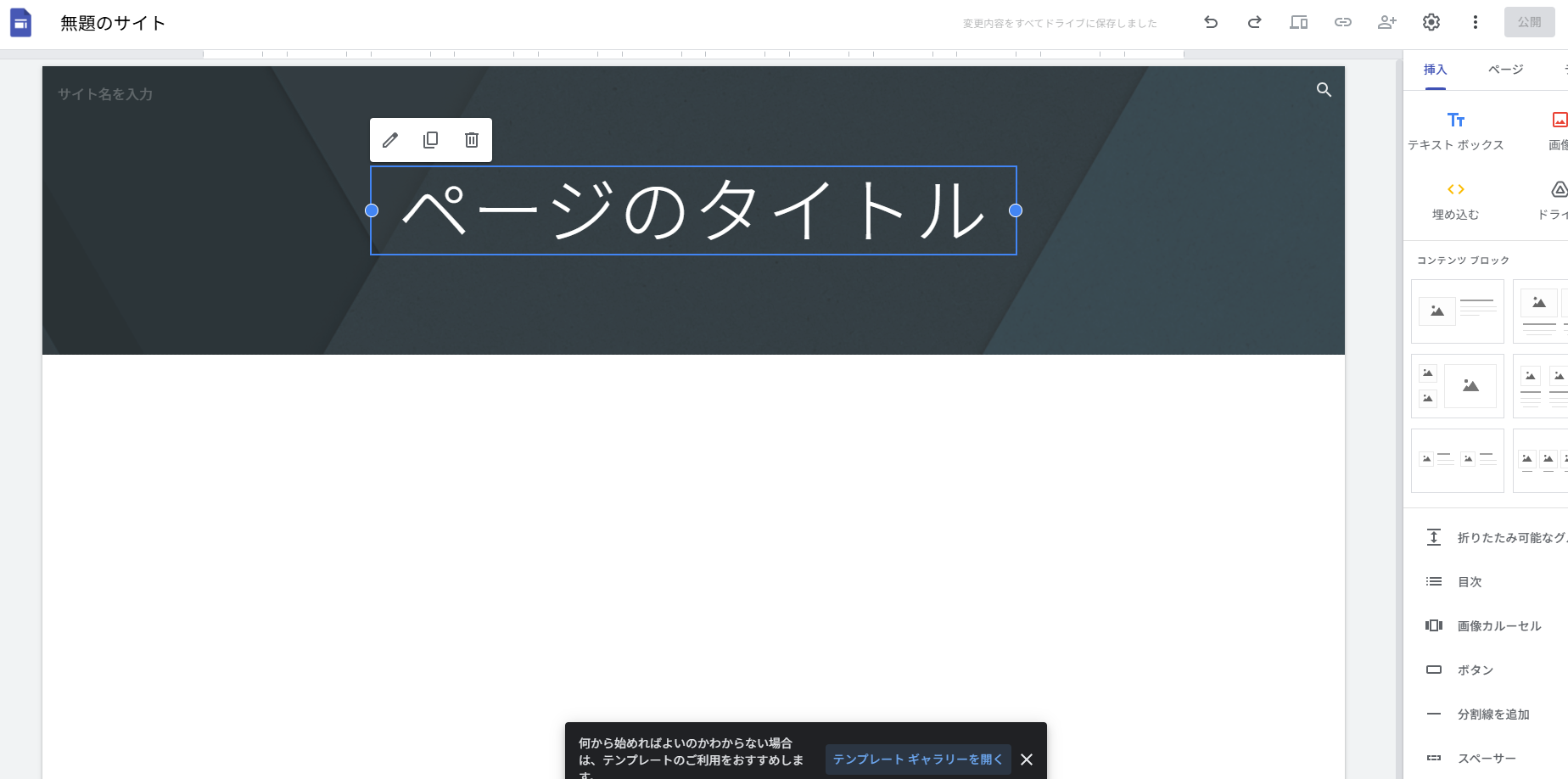
- 新しい「無題のサイト」が表示されます。少し時間をおくと下部ポップアップが表示され、テンプレートギャラリーを選択すればさらに時間短縮ができるので、業態に合わせたテンプレートを利用することが可能です。
- サイトの基本情報を設定
- 画面左上の「無題のサイト」をクリックして、サイトのタイトルを記入します(例:UnivaPay サービスサイト)。
- ヘッダー部分の画像をダブルクリックして、タイトルテキストや背景画像を自由に設定・変更できます。
コンテンツの追加
- 画面右側の「挿入」パネルから、必要な要素をドラッグ&ドロップで追加します。
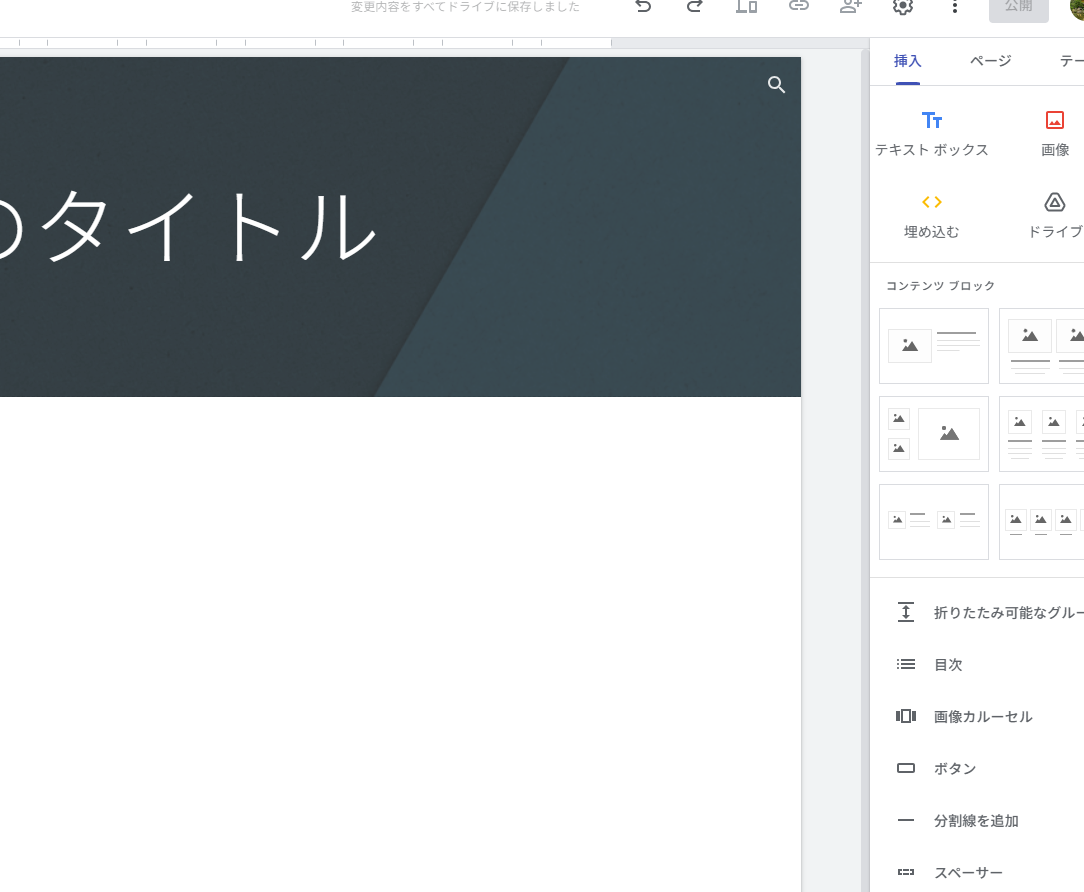
- テキストボックス: サービスの説明、料金、特定商取引法に基づく表示などを記入します。
- 画像: サービスロゴ、商品画像、イメージ写真などをアップロードします。
- 埋め込み: YouTube動画やGoogleマップなどを埋め込むことができます。
- コンテンツブロック: 予めレイアウトされた画像とテキストのブロックを挿入でき、効率的にページを作成できます。
- ページの追加と整理
- 画面右側の「ページ」パネルから、「新しいページ」ボタンをクリックしてページを追加します(例:トップページ、料金ページ、特定商取引法に基づく表示ページ)。
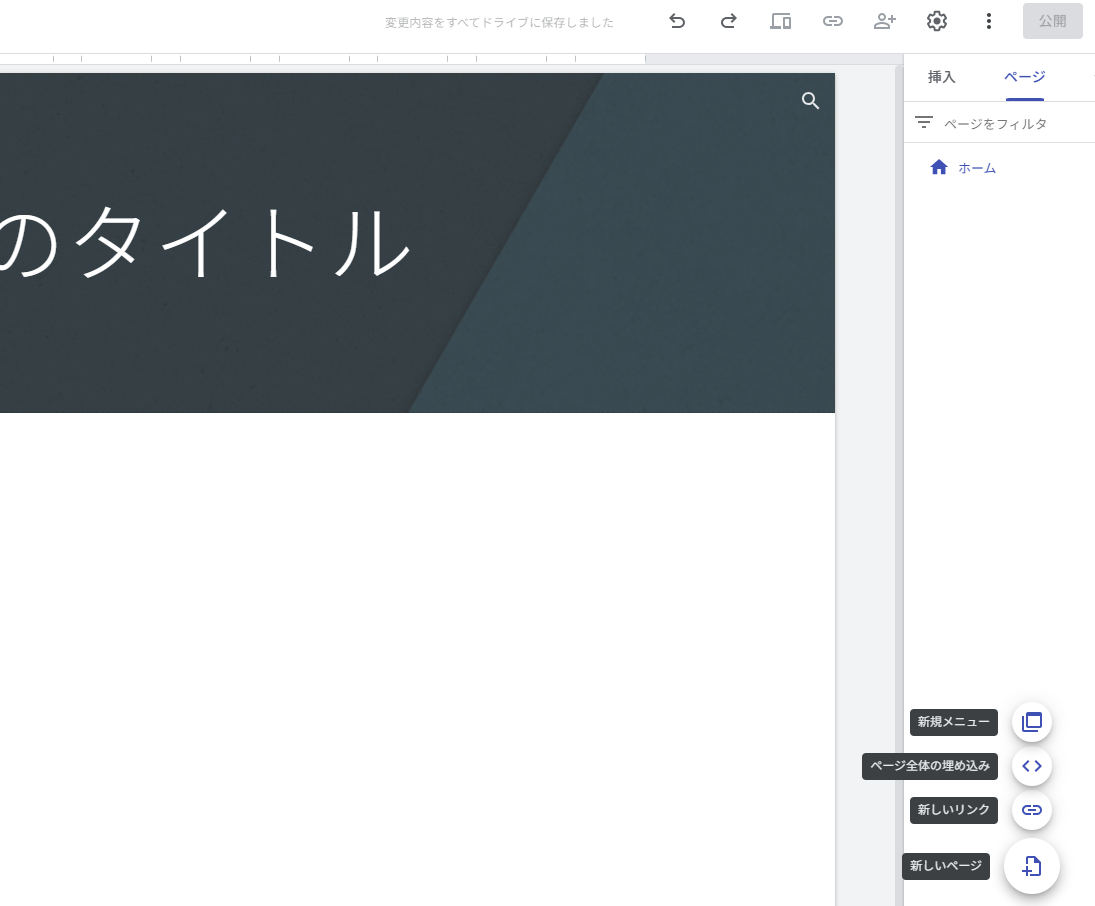
- ページ名をドラッグ&ドロップすることで、ページの階層を変更したり、並び替えたりできます。
- テーマのカスタマイズ
- 画面右側の「テーマ」パネルで、サイト全体のフォントや色合いを変更できます。独自のブランドイメージに合わせてカスタマイズしてください。
STEP③ Googleサイトを公開
目的
作成したサービスサイトをWeb上に公開し、審査用に提出できる状態にします。
- 編集画面右上の「公開」ボタンをクリック。
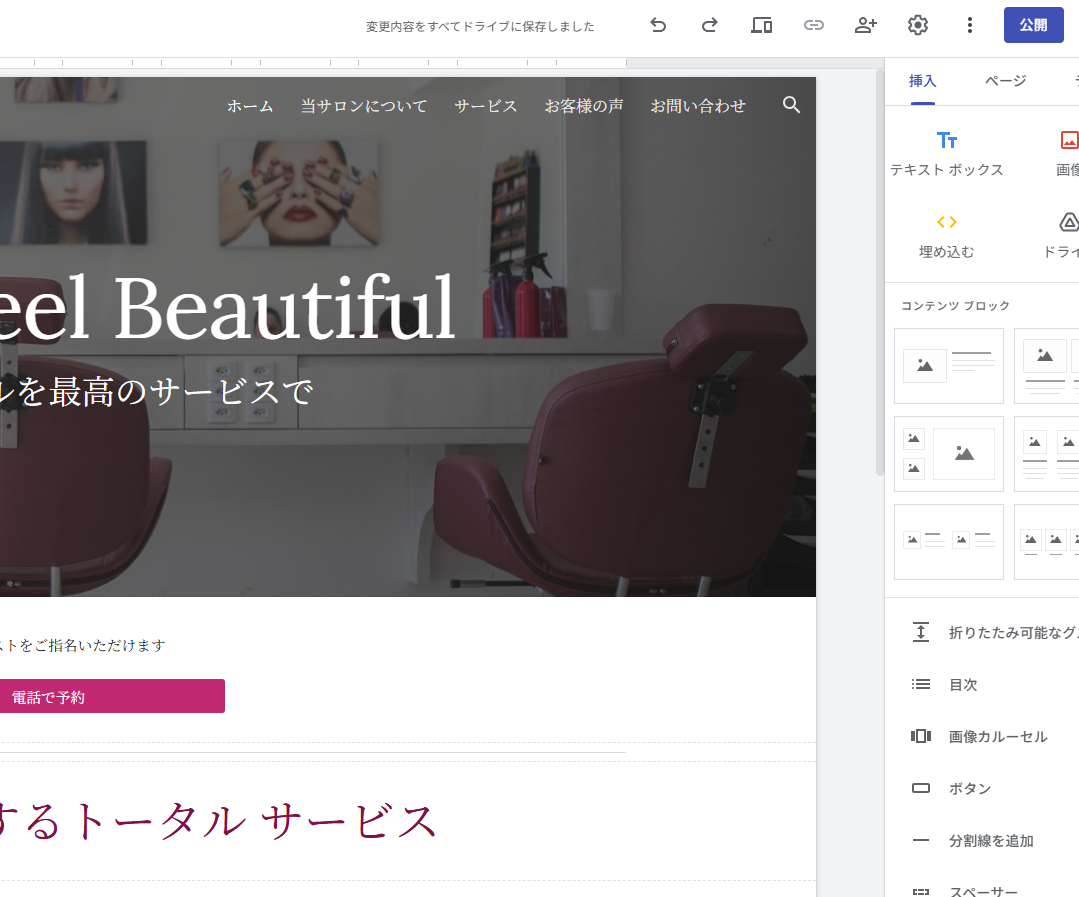
- サイトのウェブアドレスを設定します。このアドレスがサイトのURLになります。
- 「公開」ボタンを再度クリックします。
- ウェブサイトが公開されてURLが表示されます。このURLが、UnivaPayに提出する「サービスサイトURL」となります。
▶︎審査・契約時に必要なサービスサイトについて
https://blog.univapay.com/site-guide/
▶︎特定商取引法に基づく表記について
https://blog.univapay.com/tokusho/
STEP④ 公開したURLをUnivaPayの申込や契約時に提出
目的
UnivaPayの審査・契約手続きに必要な「サービスサイトURL」として提出します。
作成したサービスサイトのURLをコピー。
UnivaPayの申込フォーム記入時、指定の欄にURLを記載。
契約手続きの途中で担当者からWebサイトの提出を求められた際も、このURLをご提出ください。
URLの内容を後から編集した場合も、同じリンク先に反映されるため、再提出の必要はありません。
おわりに
このガイドを参考にすれば、Googleアカウントがあれば誰でも簡単に無料でサービスサイトを作成できます。
ぜひ活用して、UnivaPayの導入準備を進めてください。